Comment lancer des applications instantanément avec Wox sous Windows

Découvrez comment utiliser Wox pour lancer vos applications, exécuter des commandes et plus encore, instantanément.
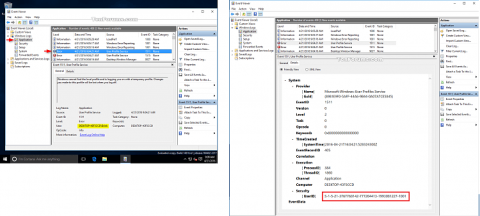
Un profil utilisateur est un ensemble de paramètres utilisateur qui établissent la manière dont l'ordinateur apparaît et se comporte pour un compte utilisateur. Il est stocké dans le dossier C:\Users\ et contient les paramètres du fond d'écran du bureau , de l'économiseur d'écran , des options du curseur, des paramètres sonores et d'autres fonctionnalités. Les profils utilisateur garantissent que les préférences personnelles sont utilisées lors de la connexion sous Windows.
Si un utilisateur se connecte à son compte et reçoit le message Vous avez été connecté avec un profil temporaire , cela signifie qu'il est plutôt connecté à un profil temporaire (par exemple, C:\Users\TEMP) car le profil est à partir du dossier C:\Users\. Les modifications que vous apportez au profil temporaire sont perdues après votre déconnexion.
Cet article vous montrera comment corriger l'erreur « Vous avez été connecté avec un profil temporaire » pour les comptes d'utilisateurs sous Windows 10.
Remarque : Comment lire les informations du journal des événements pour les erreurs du service de profil utilisateur :
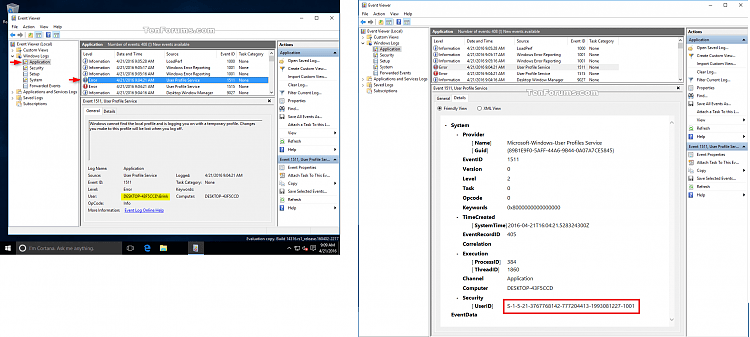
Avertissement : Pour plus de sécurité, vous devez sauvegarder le contenu de votre dossier de profil C:\Users\(nom d'utilisateur) avant de suivre les instructions.
Exemple du message d'erreur « Vous êtes connecté avec un profil temporaire » :
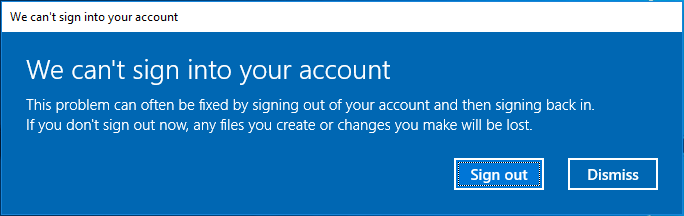
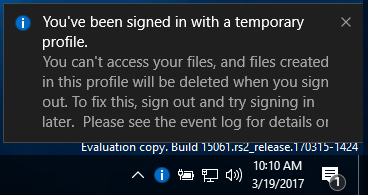
Comment corriger l'erreur « Vous avez été connecté avec un profil temporaire » sous Windows 10
Étape 1. Une fois connecté à votre compte avec un profil temporaire, ouvrez l'invite de commande .
Étape 2 . Entrez la commande suivante dans l'invite de commande et appuyez sur Entrée .
whoami /userÉtape 3. Saisissez le numéro SID (Security Identifier) du compte courant. Vous aurez besoin du numéro SID (par exemple S-1-5-21-....-1001) pour votre compte dans une étape ultérieure.
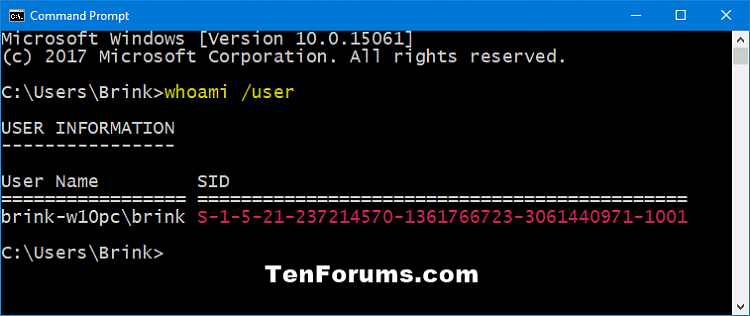
Étape 4 . Si ce compte est un utilisateur standard, vous devrez vous déconnecter et vous connecter avec un compte administrateur pour continuer les étapes ci-dessous.
Remarque : Si ce compte est un administrateur, vous pouvez passer aux étapes suivantes.
Si vous n'avez pas de compte administrateur, démarrez Windows 10 en mode sans échec , activez le compte système administrateur intégré, déconnectez-vous et connectez-vous au compte administrateur.
Étape 5 . Appuyez sur Win+ Rpour ouvrir Exécuter , tapez regedit et cliquez sur OK pour ouvrir l'Éditeur du Registre .
Étape 6. Sur la notification UAC , cliquez sur Oui .
Étape 7 . Accédez à la clé ProfileList à l'adresse ci-dessous dans le volet gauche de l'éditeur de registre.
HKEY_LOCAL_MACHINE\SOFTWARE\Microsoft\Windows NT\CurrentVersion\ProfileList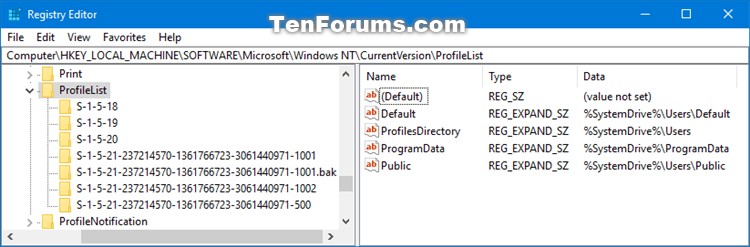
Étape 8 . Dans le volet de gauche, sous la clé ProfileList développée, vous verrez la clé SID de l'étape 3 ci-dessus répertoriée avec .bak (par exemple S-1-5-21-....-1001.bak) et/ou sans .bak ( par exemple S-1-5-21-....-1001) à la fin.
Étape 9 . Effectuez l'étape 10 (SID sans .bak), l'étape 11 (SID avec .bak) ou l'étape 12 (SID sans et avec .bak) ci-dessous en fonction du SID de l' étape 8 ci-dessus.
Étape 10 . Si la clé SID trouvée n'a pas .bak à la fin
Dans le volet droit de la clé SID (par exemple : S-1-5-21-....-1001), double-cliquez sur la valeur ProfileImagePath à modifier.
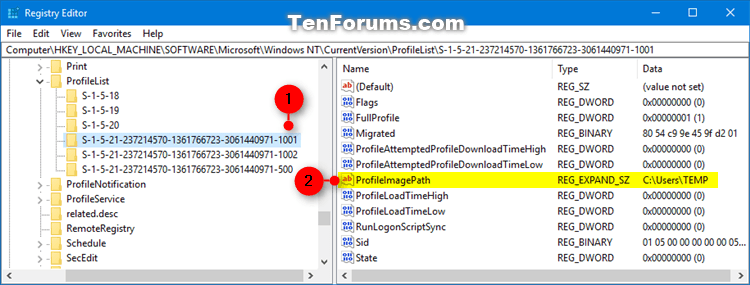
Entrez le chemin correct (par exemple : C:\Users\Brink) du dossier du profil utilisateur, cliquez sur Ok .
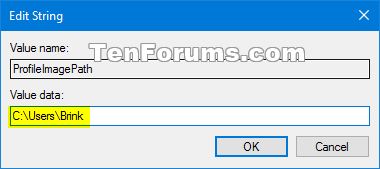
Remarque : Vous pouvez voir le nom du dossier du profil utilisateur dans le dossier C:\Users. Normalement, le dossier du profil utilisateur portera le même nom que le nom du compte.
Si le dossier de profil utilisateur du compte n'est plus là (par exemple supprimé), vous pouvez supprimer la clé SID pour créer un nouveau dossier de profil et passer à l'étape 13 . Le nouveau dossier de profil démarrera avec le nouveau compte.
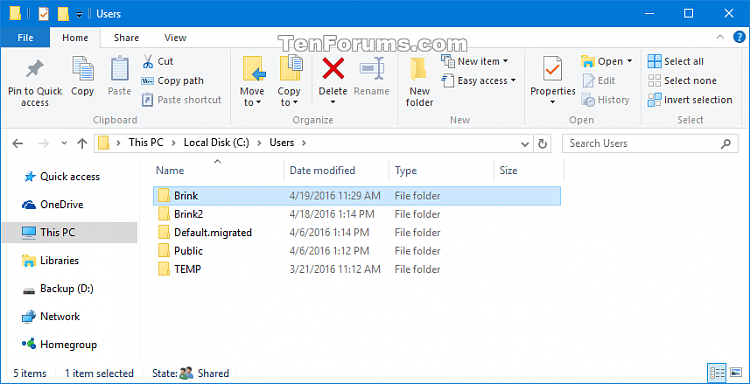
Dans le volet droit de la clé SID (par exemple, S-1-5-21-....-1001), spécifiez la valeur des données State DWORD sur 0 (numéro 0) et passez à l'étape 13 .
Remarque : Si State DWORD n'est pas défini sur 0, double-cliquez sur State DWORD pour le modifier, modifiez la valeur sur 0 et cliquez sur OK .
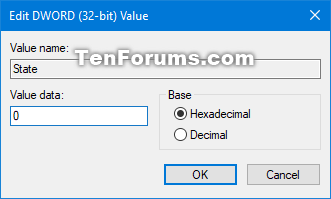
Étape 11 . Si la clé SID trouvée comporte .bak à la fin
Faites un clic droit sur la clé SID (ex : S-1-5-21-....-1001.bak), cliquez sur Renommer et supprimez .bak (ex : S-1-5-21-.... .- 1001) à la fin du nom de la clé.
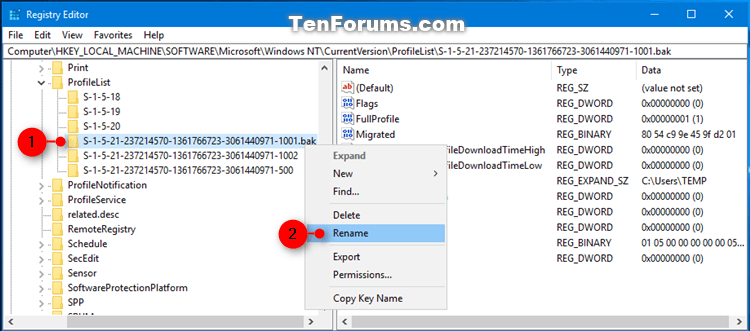
Dans le volet droit de la clé SID (par exemple S-1-5-21-....-1001), il n'y a plus de .bak à la fin, double-cliquez sur le nom de la valeur ProfileImagePath pour le modifier. Entrez le chemin correct du dossier du profil utilisateur et cliquez sur Ok .
Dans le volet droit de la clé SID (par exemple : S-1-5-21-....-1001), spécifiez les données de valeur de l'état DWORD sur 0, passez à l'étape 13 .
Remarque : Si State DWORD n'est pas défini sur 0, double-cliquez sur State DWORD pour le modifier, modifiez la valeur sur 0 et cliquez sur OK .
Étape 12 . Si la clé SID est présente et n'a pas .bak à la fin
Faites un clic droit sur la clé SID sans .bak et cliquez sur Supprimer .
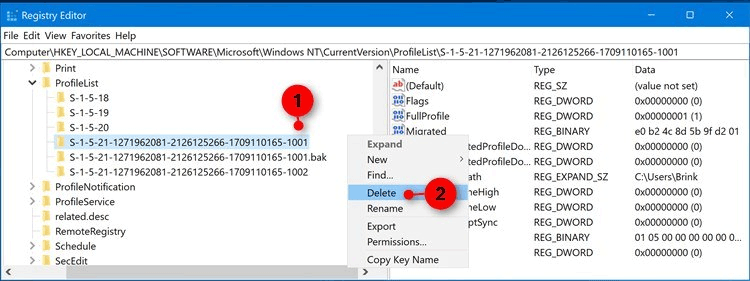
Cliquez sur Oui pour confirmer, passez à l'étape 13 .
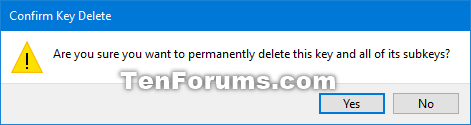
Faites un clic droit sur la clé SID avec .bak, cliquez sur Renommer et supprimez la partie .bak à la fin de la clé. Dans le volet droit de la clé SID, il n'y a actuellement aucun .bak à la fin, cliquez sur le nom de la valeur ProfileImagePath pour le modifier. Entrez le chemin correct pour le dossier du profil utilisateur et cliquez sur Ok .
Dans le volet droit de la clé SID (par exemple : S-1-5-21-....-1001), spécifiez les données de valeur de l'état DWORD sur 0, passez à l'étape 13 . Si l'état DWORD n'est pas défini sur 0, double-cliquez sur l'état DWORD à modifier, modifiez la valeur à 0 et cliquez sur OK .
Étape 13 . Fermez l’Éditeur du Registre.
Étape 14 . Redémarrez votre ordinateur et connectez-vous au compte qui a reçu l'erreur de profil temporaire pour voir si l'erreur persiste.
Remarque : Si vous recevez toujours un message d'erreur lors de la connexion à ce compte, suivez à nouveau ces instructions et assurez-vous que le chemin de la valeur ProfileImagePath est correct pour le dossier de profil utilisateur du compte.
Je vous souhaite du succès !
Découvrez comment utiliser Wox pour lancer vos applications, exécuter des commandes et plus encore, instantanément.
Découvrez comment créer un cercle jaune autour du pointeur de la souris pour le mettre en surbrillance sur Windows 10. Suivez ces étapes faciles pour améliorer votre expérience utilisateur.
Découvrez pourquoi l
Sous Windows 11, configurez facilement des raccourcis pour accéder rapidement à des dossiers spéciaux dans votre menu Démarrer.
Découvrez comment résoudre l
Découvrez comment utiliser un disque dur externe avec un Chromebook pour transférer et stocker vos fichiers en toute sécurité. Suivez nos étapes pour un usage optimal.
Dans ce guide, vous apprendrez les étapes pour toujours utiliser une adresse MAC aléatoire pour votre adaptateur WiFi sous Windows 10. Optimisez votre sécurité en ligne!
Découvrez comment désinstaller Internet Explorer 11 sur Windows 10 pour optimiser l'espace de votre disque dur.
Découvrez comment utiliser Smart Defrag, un logiciel de défragmentation de disque dur gratuit et efficace, pour améliorer les performances de votre ordinateur.
Le moyen le plus simple de déverrouiller du contenu et de protéger tous les appareils avec un VPN crypté est de partager la connexion VPN via un point d








